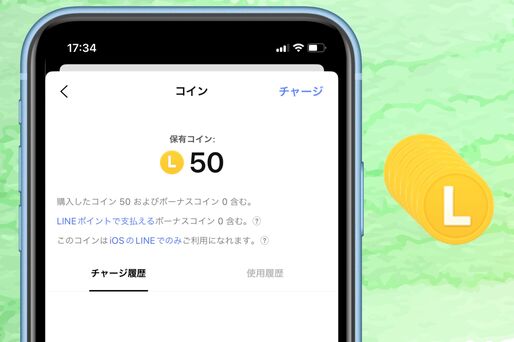LINEアプリ内でアイテムの購入などに使える「LINEコイン」。スタンプや絵文字、着せかえを買うときに必要ですが、そもそもラインコインとは何なのか、またチャージ方法や使い方がわからず戸惑っている人もいるでしょう。
そこで本記事では、LINEコインの貯め方や使い道を解説。1コインあたりの値段や、LINEポイントからLINEコインへの変換レート、無料入手やプレゼントはできるのかなど、細かいルールや注意点もわかりやすくまとめました。
「LINEコイン」とは? その特徴と注意点
「LINEコイン」とは、LINE関連サービスにおける専用の仮想的な通貨です。LINE内では、スタンプや着せかえ、絵文字といった有料コンテンツが販売されており、それらを買うのにLINEコインを利用します。

LINEコインは、アプリ内の専用ページで購入できるほか、有料コンテンツの購入時に保有コインが不足していれば、その時点でチャージもできます。
また、LINEポイントを持っているなら、それをコインに自動変換して充当することも可能です(後述)。
1コインあたりの値段は約3円相当
LINEコインの値段は、1コイン=1円ではありません。2023年10月時点、日本では1コイン=約3円相当です。

スタンプや着せ替え、絵文字といった有料コンテンツでは、価格を「コイン」で表示します。100コインと表示されていると、「このスタンプは100円で安い」などと一瞬錯覚してしまうことがありますが、実際の価格は約300円です。
500コイン以上のまとめ買いでボーナスコインが付与される
LINEコインでは、500コイン以上の購入でボーナスコインが付与されます。購入金額が高くなればなるほど、ボーナスコインを多く受け取れる仕組みです。
| 価格(税込) | 購入できるコイン数 | 含まれるボーナスコイン | 1コインあたりの値段 |
|---|---|---|---|
| 60円 | 20コイン | 0コイン | 3円 |
| 150円 | 50コイン | 0コイン | 3円 |
| 300円 | 100コイン | 0コイン | 3円 |
| 450円 | 150コイン | 0コイン | 3円 |
| 600円 | 200コイン | 0コイン | 3円 |
| 1200円 | 500コイン | 100コイン | 2.4円 |
| 1800円 | 800コイン | 200コイン | 2.25円 |
| 3400円 | 1600コイン | 400コイン | 約2.12円 |
| 7000円 | 3300コイン | 900コイン | 約2.12円 |
| 2万円(Android版LINEのみ購入可) | 1万コイン | 2730コイン | 2円 |
通常1コインは約3円ですが、上表のように500コイン以上のまとめ買いではボーナスコインが多くなればなるほど、1コインあたりの値段が少し割安になります。頻繁にLINEの有料コンテンツを利用するなら、LINEコインを500コイン(1200円)以上チャージしておくほうがお得だといえます。
Android版LINEのみ2万円分のLINEコインを販売しており、1コインあたりの価格は2円と最もお得です。しかし、LINEコインは異なるOS間(Android↔iOS)の引き継ぎができないため、まとめて購入するタイミングには注意が必要です(詳細)。
LINEマンガで使えるコインと、LINEコインは別物
LINEコインという名称から紛らわしいのが、LINEマンガアプリで購入したコインです。
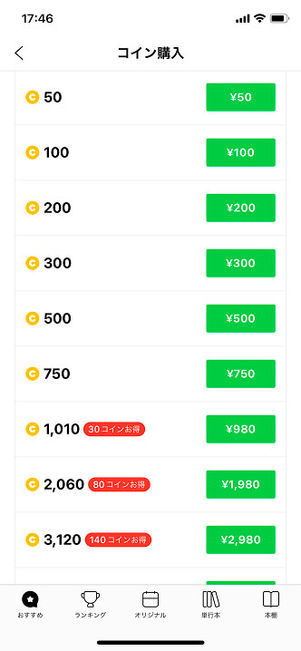
LINEマンガコインの購入画面
LINEマンガアプリで購入できるコインは、LINEマンガの購入にのみ使える専用のコインです。LINEマンガアプリのコインとLINEコインでは、1コインあたりの値段も異なり、互換性はありません。
LINEコインを購入しても、LINEマンガのコンテンツ購入には利用できないため、コインの購入時には注意が必要です。
別OSの端末へ機種変更するとLINEコインを引き継げない
AndroidスマホからiPhoneへ、あるいはiPhoneからAndroidスマホへ機種変更し、同アカウントでLINEを引き継ぐ場合は、要注意です。

同じOS同士の機種変更なら保有しているLINEコインの残高をそのまま引き継ぎできますが、別OSとなると引き継ぎができません。LINEコインの払い戻しもできないため、残っているLINEコインはできる限り機種変更前に使いきってしまいましょう。
LINEコインをLINEポイントに変換することはできない
LINEポイントとは、動画の視聴やアプリのダウンロードなど、指定された行動をすると貯められるLINE上のポイントです。LINEポイントからLINEコインへの変換は可能ですが(後述)、その逆はできません。
LINEコインが余ったからといって、LINEポイントに加算して、LINE Pay決済やLINEギフトで利用することはできないので注意が必要です。
LINEコインの貯め方
現状、LINEコインを貯める方法は以下の2つです。
Google PlayもしくはApp Store内課金を通して有料で購入できるのはもちろん、LINEポイントを貯めて実質無料でコインを獲得することも可能です。
LINEコインを購入する(チャージする)
Google PlayもしくはApp Store内課金を通して、LINEコインを購入(チャージ)する方法を解説します。
LINEコインのチャージ画面を開く
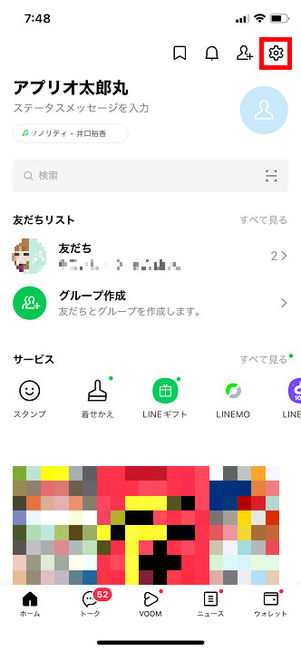
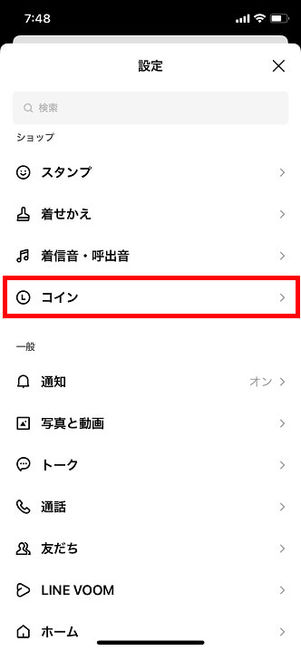
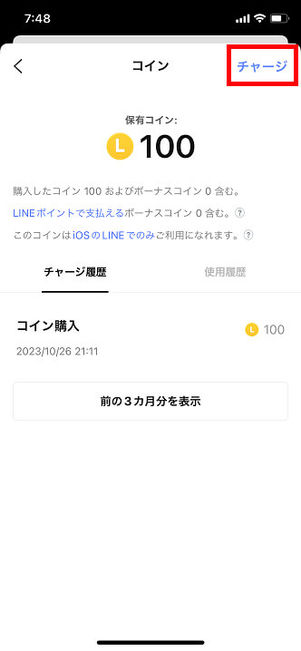
LINEの「ホーム」タブから右上の設定ボタンをタップし、[コイン]へ進みます。
コイン画面が開いたら、右上の[チャージ]ボタンをタップしましょう。
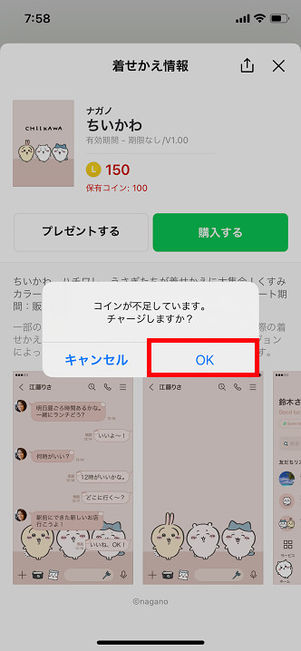
スタンプまたは着せ替え購入時、コインが不足している状態
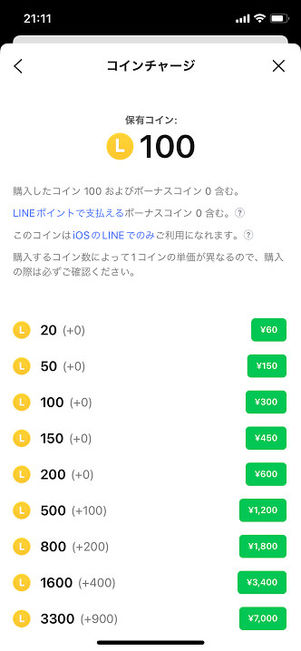
チャージするコインの枚数を選択
あるいは、スタンプショップや着せ替えショップでコインが不足している状態のまま、[購入する]→[OK]ボタンを押すと、そのままチャージ画面に遷移します。
コインのチャージ画面に移動したら、チャージしたいコイン数を決めます。今回は50コイン分を購入するために[¥150]をタップしました。
Google Play・App Store内課金をおこなう
続いて、コインの購入手続きをおこないます。
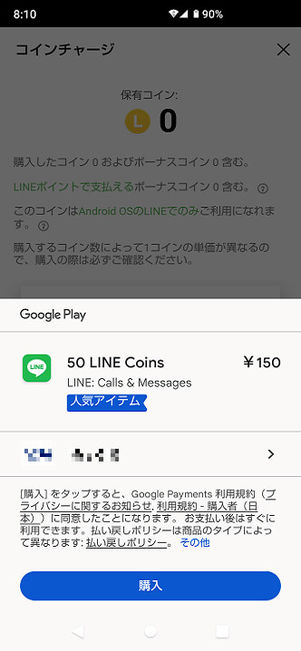
Androidスマホの場合
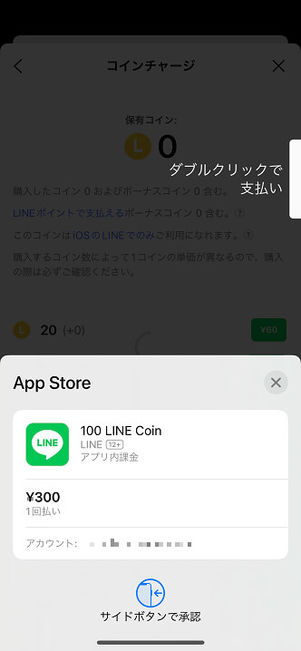
iPhoneの場合
AndroidユーザーはGoogle Play、iOSユーザーはApp Storeを介した決済でLINEコインを購入します。Google PlayまたはApp Storeでは、以下の決済方法を利用できます。
- クレジットカード決済
- キャリア決済
- AppleギフトカードやGoogle Playギフトカード
以下の記事を参考に、任意の決済方法を登録しておきましょう。決済方法の登録ができたら、金額を確かめた上でパスワード入力や生体認証(Touch IDやFace IDなど)をおこない、購入してください。
チャージされたコインを確認する
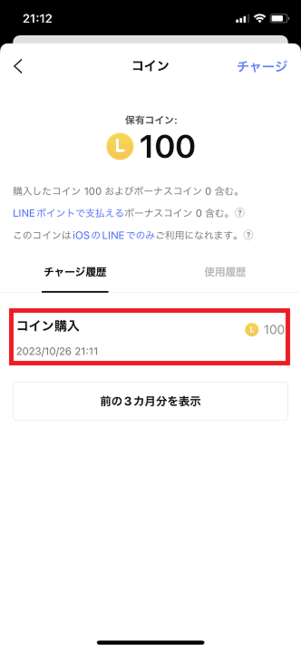
チャージされたコインを確認する
購入後、コイン画面の「チャージ履歴」タブを見ると、「コイン購入」として買った日時やコイン数が表示されます。ボーナスコインが含まれている場合は、ボーナスコイン分も加算されているはずです。
LINEポイントをコインに自動交換する
現在、獲得したLINEポイントは「3ポイント=1コイン」としてLINEアプリ内ではボーナスコインに自動変換され、保有コインに合算されます。つまり、「LINEポイントを貯める=コインが貯まる」ということになるのです。
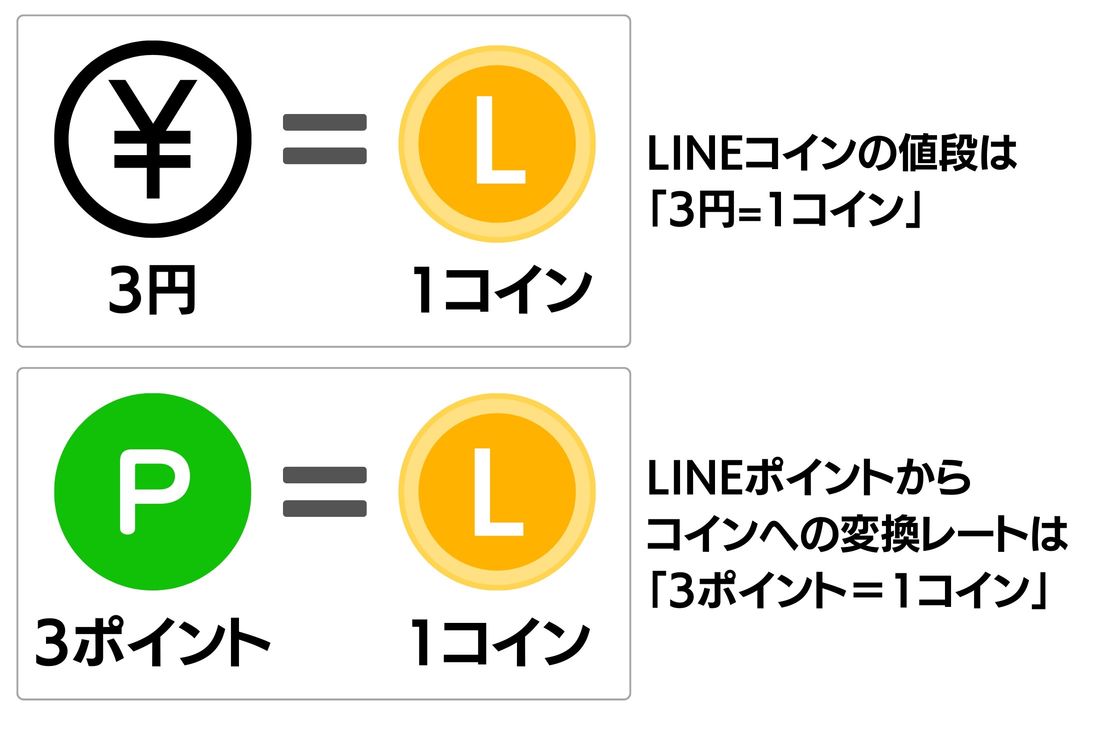
2023年10月時点で、LINEポイントは1ポイント=1円相当。LINEポイントからコインへの変換レートは、前述のとおり3ポイント=1コインです。
LINEポイントを獲得するには、広告動画の視聴や公式アカウントの友だち追加など、随時開催されるキャンペーンをクリアしていくほか、LINE関連サービスの利用でポイント還元を受けるなどの手段があります。
前述したとおり、LINEポイントは保有コインに自動で交換されます。ここで注意したいのが、LINEポイントから自動変換されたコインよりも、チャージしたLINEコインのほうが優先して消費されるという点です。
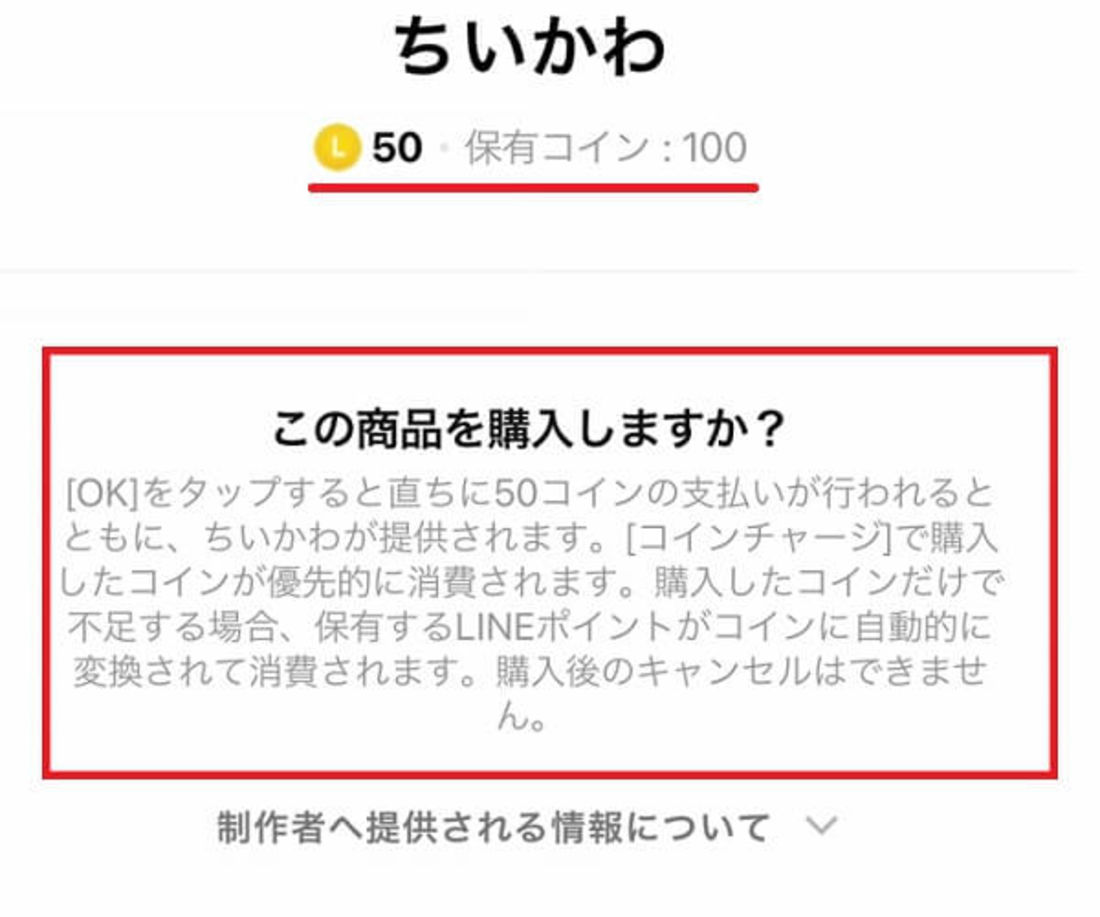
保有コインにボーナスコインが含まれている場合、チャージしたコインが優先して消費される
たとえば、LINEポイントを使ってスタンプを購入したいなら、コインのチャージ額が0、またはスタンプの値段に対してコインが不足している状態で、スタンプを買う必要があるというわけです。
LINEポイントを優先的に使いたい場合は、使用するLINEポイント数を指定して有料アイテムを購入できる「LINE STORE」を利用しましょう(買い方は下記記事を参照)。
LINEコインの使い道・使い方
LINEコインは、主にスタンプや絵文字、着せ替えの購入、プロフィールスタジオのAIセルフィーで使用できます。また、LINE NEWSでは有料記事をLINEコインで購入することが可能です。
スタンプショップで使用する
LINEコインを使って、LINEアプリ内のスタンプショップから、スタンプと絵文字(公式・クリエイターズ)を購入できます。
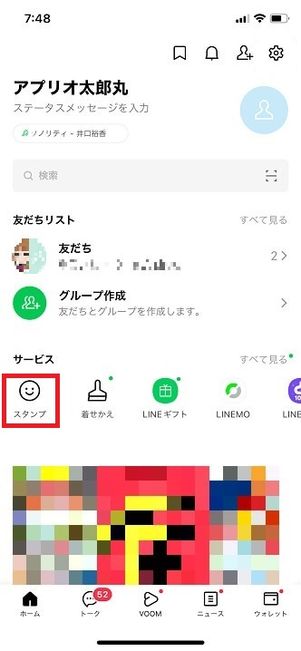
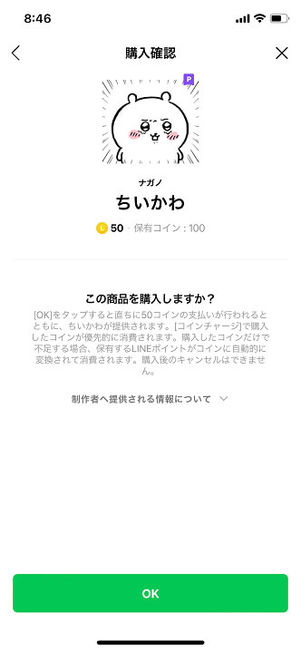
LINEコインでスタンプを購入できる
LINEスタンプや絵文字は、最低20コイン(60円)から購入できます。公式スタンプやアニメーションスタンプの価格は、1セット100コイン(300円)に設定されているケースが多いです。
着せ替えショップで使用する
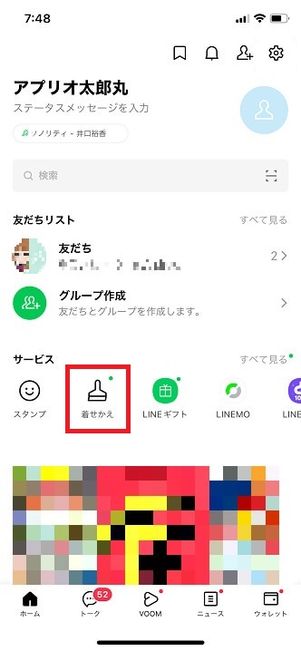
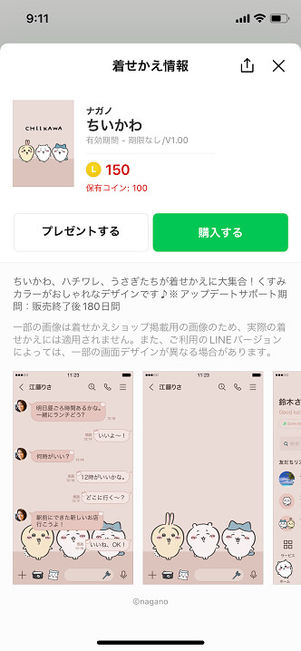
LINEコインで着せ替えを購入できる
LINEアプリの画面デザインを自分好みにカスタマイズできる「着せ替えアイテム」。LINEアプリ内の着せ替えショップでも、LINEコインが利用できます。
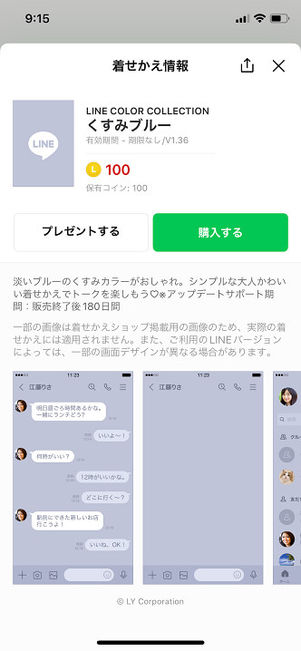
くすみブルー
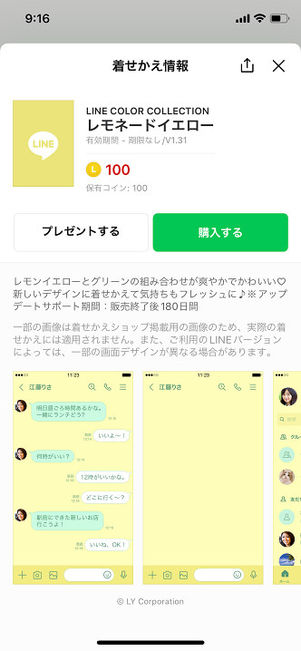
レモネードイエロー
「着せ替えアイテム」では、ほとんどのアイテムを150コイン(450円)で購入することが可能です。「くすみブルー」や「レモネードイエロー」など、カラー変更のみの場合は、100コイン(250円)で購入できるアイテムもあります。
LINE NEWSの有料記事の購入で使える
LINE NEWSには一部有料の記事があり、全文を読むにはLINEコインでの記事の購入が必要です。
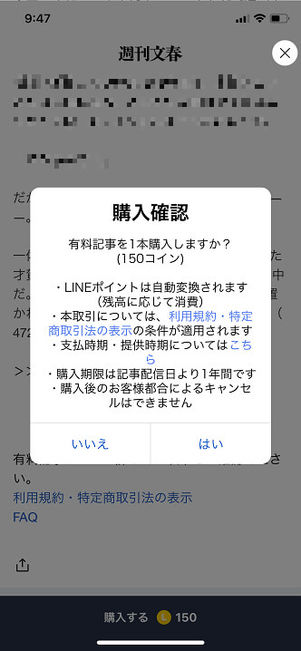
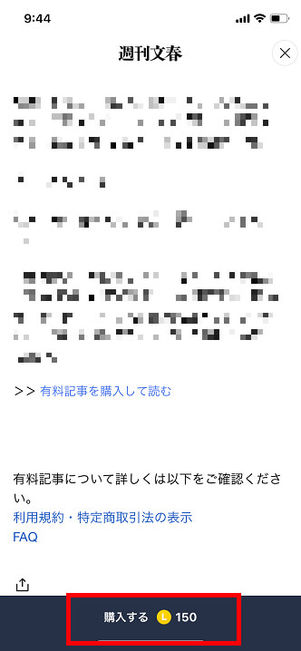
「ニュース」タブや、『週刊文春』など記事配信アカウントのトーク上に有料記事の概要が表示されます。通常、150コイン(450円)で購入すると、記事の全文を読めるようになります。
プロフィールスタジオでAI画像を生成する
「LINEプロフィールスタジオ」でAI画像を生成する際、LINEコインが必要となります。
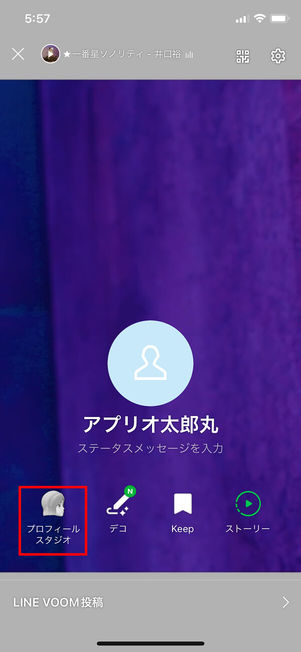
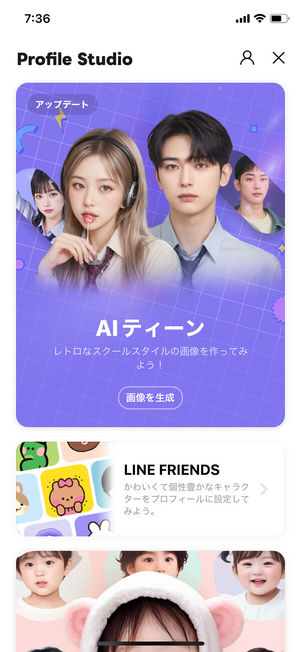
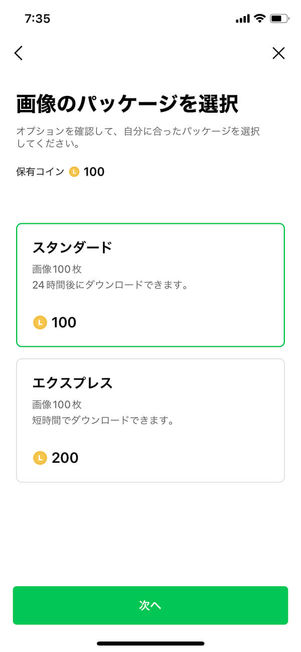
LINEのプロフィール画面から「プロフィールスタジオ」にアクセスできる
「LINEプロフィールスタジオ」は、自撮り画像を10~20枚をアップロードすると、AIが100枚の画像を生成するサービスです。一般的なセルフィ風の画像や水彩画で描いたようなアート画像など、様々なスタイルの画像が生成されます。
AI画像のパッケージ料金は、「スタンダード」が100コイン(300円)、「エクスプレス」が200コイン(600円)です。パッケージごとに生成する枚数の違いはありませんが、ダウンロード可能になるまでの時間が異なります。
LINEコインに関するよくある疑問と答え
LINEコインについて、ユーザーからよく挙がる疑問とその答えをまとめています。
LINEコインはプレゼントできる?
LINEコインのプレゼントはできません。
LINEコインそのものは、他人に譲渡できません。「コインをあげるから好きなアイテムを買ってね」というわけにはいかないのです。
ただし、LINEコインを使って友だちに有料コンテンツをプレセントすることは可能です。詳しくは以下の記事を参照してください。
LINEコインを無料でゲットする裏技はある?
LINEコインそのものを無料でゲットすることはできません。
LINEコインを無料でゲットする裏技のような方法はなく、かつて存在した「LINEフリーコイン」も廃止されました。
現在、LINEコインを入手するには、購入するかLINEポイントから交換するしかありません。なお、(キャンペーン等で)LINEポイントを無料で獲得すれば、それをLINEコインに交換することは可能です。
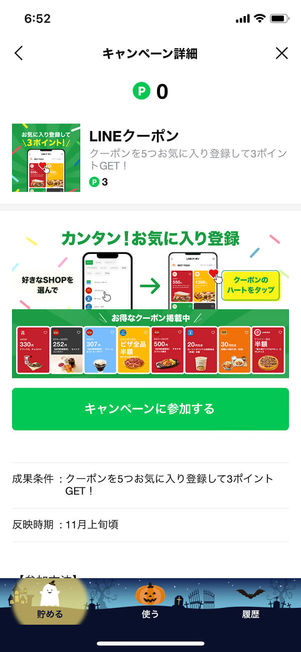
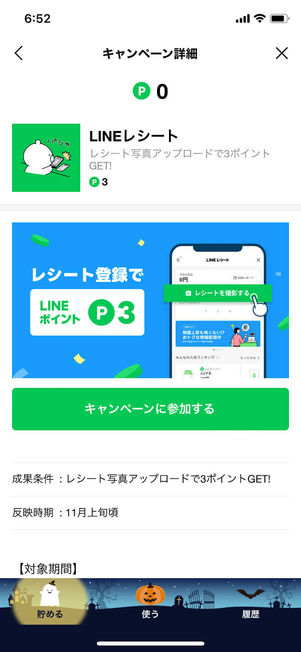
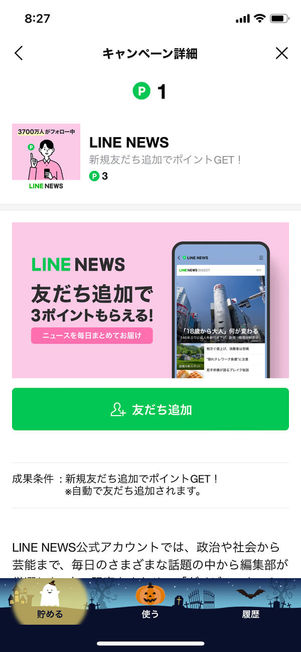
特定の条件をクリアすると、LINEポイントが手に入る
前述の通り、LINEポイントからLINEコインへの交換レートは「LINEポイント 3ポイント=LINEコイン 1コイン」です。
たとえばLINEコイン50枚で販売しているLINEスタンプであれば、「友だち追加で3ポイントゲット」のキャンペーンを50回繰り返して150ポイントをゲットすれば、50コインのスタンプを無料で購入できるというわけです。
LINE Payやコンビニ支払いなどで購入できる?
LINEコインをLINE Payやコンビニ支払いで購入することはできません。
LINEコインを購入するにあたって、LINE Payなどのスマホ決済やコンビニ払いは利用できません。
LINEコインを購入する手段は、クレジットカード決済、キャリア決済、AppleギフトカードまたはGoogle Playカードのプリペイドカードのいずれかとなります。
LINEコインを現金に交換できる?
LINEコインを現金には変えられません。
購入・チャージしたLINEコインを現金に交換したり、払い戻ししたりすることはできません。
また、LINEコインで購入したスタンプや着せ替えに関しても同様です。
LINEコインをチャージできない?
LINEコインをチャージできないケースの多くは、「App Store決済/Google Play決済の設定」または「LINEアプリや端末の不具合」と考えられます。
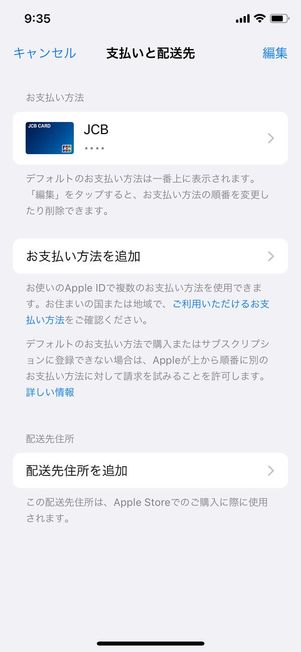
iPhoneの支払い設定画面
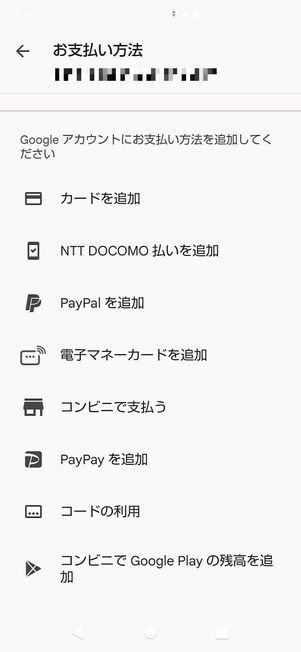
Androidスマホの支払い設定画面
LINEコインのチャージはApp Store決済/Google Play決済のみ対応しています。iPhoneならApp Store決済、AndroidスマホならGoogle Play決済の支払い方法が設定されていないと、LINEコインはチャージできません。
iPhoneでは「設定」アプリで自分のアカウント名をタップして[支払い先と配送先]を選択。Androidアプリの場合、Google Playアプリを開いて検索バー右横のアイコンをタップし、[お支払いと定期購入]→[お支払い方法]と進んで支払い方法を設定しましょう。
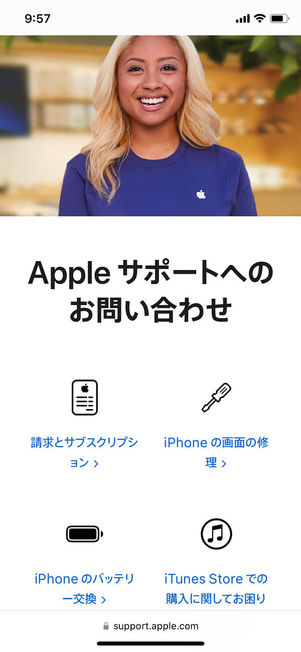
Appleサポート
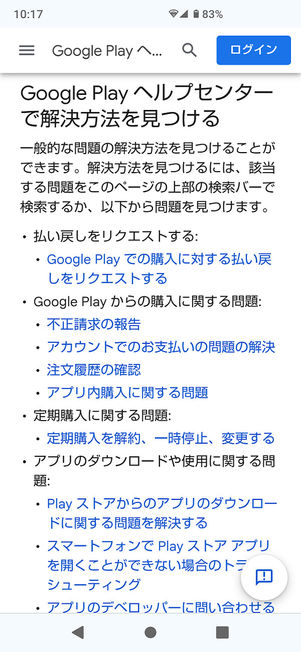
Google Playサポート
LINEアプリや端末の不具合によりチャージできないケースも考えられます。LINEアプリを最新バージョンにアップデートする、端末を再起動する、機能制限をオフにするなどして再度試してみましょう。
また、コイン購入時にはiOS版はApple、Android版はGoogleの決済システムを利用しているので、決済時に問題が発生した場合はAppleサポートまたはGoogle Play サポートに問い合わせてみてください。
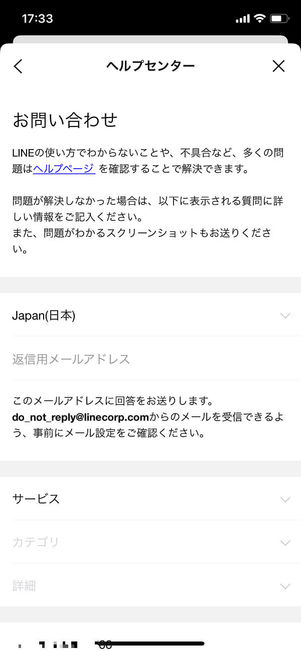
LINEのお問い合わせフォーム
すでに決済が完了しているのにコインが付与されない、上記を試しても購入時エラーが出るといった場合には、LINEのお問い合わせフォームから問題を報告するのが近道です。
返信用メールアドレスを入力し、サービス(→LINE)、カテゴリ(→コイン)、詳細(→決済が完了したのに使えない/重複決済された/購入時にエラーが出る/コインが消えたなど)を入力して問い合わせてみましょう。
LINEコインに使用期限はある?
購入したLINEコインに使用期限はありませんが、LINEポイントを自動変換して獲得したLINEコインは180日間の使用期限が定められています。
購入したLINEコインには使用期限はありませんが、LINEポイントを自動変換して無料で獲得したLINEコインは、最後に獲得した日から180日間が使用期限となっており、期限を過ぎると失効してしまいます。
この期限は、LINEポイントの使用期限と同様です。
保有しているLINEコインはどこで確認できる?
LINEアプリの「設定」の「コイン」画面から確認できます。
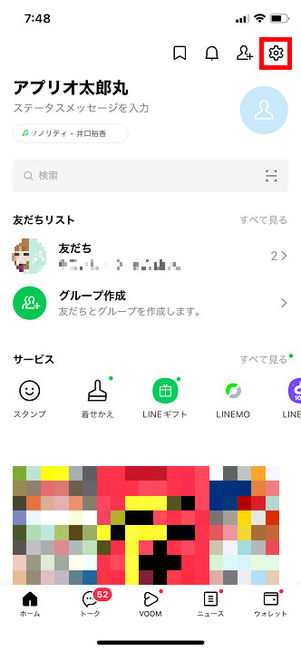
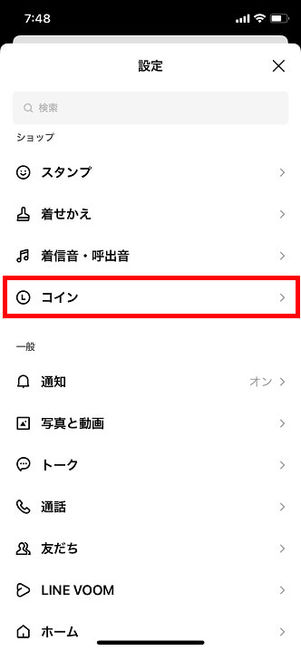
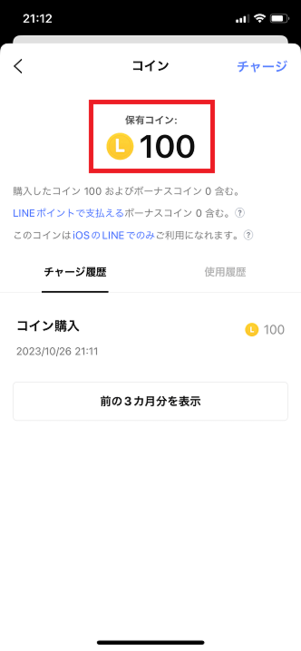
保有しているLINEコインを確認するには、LINEの「ホーム」タブから設定ボタンをタップし、[コイン]へ進みます。「コイン」画面で、保有しているLINEコインの残高が確認できます。
残高が不足していた場合は、右上の[チャージ]ボタンから購入チャージすることが可能です。
LINEコインはいくらから購入できる?
LINEコインは、20コイン(60円)から購入できます。
貯めたLINEポイントでLINEスタンプを購入したいけれどLINEコインが足りない場合などで、20コイン(60円)分を購入するシーンがありそうです。
LINEスタンプは50コイン(150円)で販売されているものも多く、とりあえずひとつだけ欲しいということであれば、150円で50コインを購入するといいでしょう。